基本的なスキャン方法(Eメール)
読み込んだ原稿を、Eメールに添付して、指定した宛先に送信します。
基本的な操作の流れを説明します。
1
原稿をセットします。
「原稿をセットする」
2
[ ]を押します。
]を押します。
 ]を押します。
]を押します。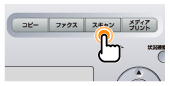
3
[ ][
][ ]で<Eメール>を選択して、[OK]を押します。
]で<Eメール>を選択して、[OK]を押します。
 ][
][ ]で<Eメール>を選択して、[OK]を押します。
]で<Eメール>を選択して、[OK]を押します。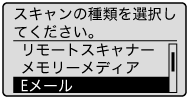
4
宛先を指定します。
宛先の指定方法は、次の種類があります。
直接入力
ワンタッチダイヤル
短縮ダイヤル
アドレス帳
LDAPサーバー内の宛先
同報送信
5
原稿や用途に応じて、読み込み設定を行います。
次の設定が変更できます。
読取サイズ
カラーモード
ファイル形式
濃度
原稿の向き
原稿の種類
両面原稿
シャープネス
データサイズ
ここで行う設定は、現在行っている操作のみに有効です。すべてのEメール送信操作に有効な設定をするには「Eメール送信のデフォルト値を変更する」を参照してください。
6
必要に応じて、Eメールの設定を行います。
「Eメールの設定」
次の設定が変更できます。
件名/本文
返信先
重要度
ここで行う設定は、現在行っている操作のみに有効です。すべてのEメール送信操作に有効な設定をするには「Eメール送信のデフォルト値を変更する」を参照してください。
7
[ ](スタート)を押します。
](スタート)を押します。
 ](スタート)を押します。
](スタート)を押します。読み取り動作を開始します。
8
続けて原稿を読み込む場合は、[ ](スタート)を押します。
](スタート)を押します。
 ](スタート)を押します。
](スタート)を押します。
スキャンを中止する場合
|
(1)
|
[
 ][ ][ ]で<中止>を選択して、[OK]を押します。 ]で<中止>を選択して、[OK]を押します。 |
|
(2)
|
[
 ][ ][ ]で<はい>を選択して、[OK]を押します。 ]で<はい>を選択して、[OK]を押します。 |
宛先を確認する場合
|
(1)
|
[
 ][ ][ ]で<宛先数>を選択して、[OK]を押します。 ]で<宛先数>を選択して、[OK]を押します。 |
送信ページ数を確認する場合
|
(1)
|
[
 ][ ][ ]で<送信ページ数>を選択して、[OK]を押します。 ]で<送信ページ数>を選択して、[OK]を押します。 |
9
[ ][
][ ]で<送信開始>を選択して、[OK]を押します。
]で<送信開始>を選択して、[OK]を押します。
 ][
][ ]で<送信開始>を選択して、[OK]を押します。
]で<送信開始>を選択して、[OK]を押します。
Eメールが送信されます。